番外編:検索を使いこなそう
整理とは直接関係ありませんが、「検索」を使いこなすことで見つからないファイルを探すことが出来ます。こちらの使い方についても紹介します。
まずスタートボタンをクリックして、検索をクリックしてください。
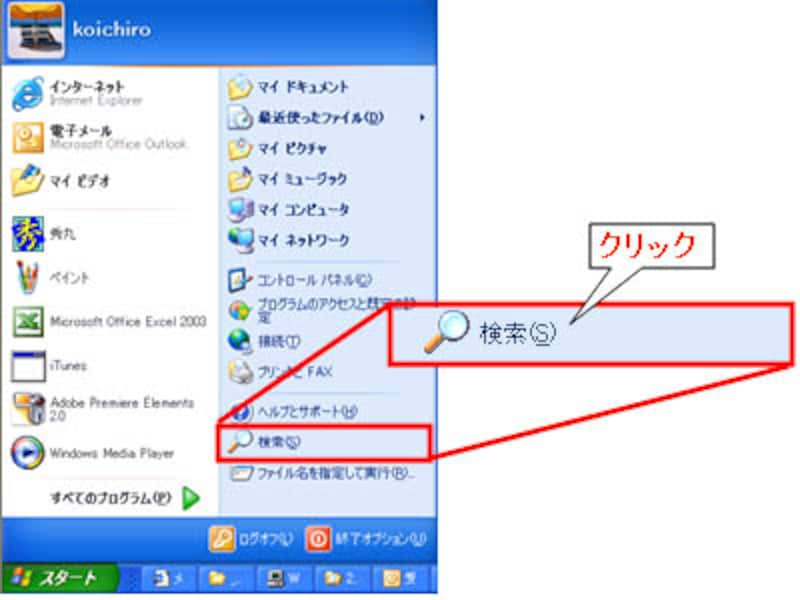 |
| 検索の開始には、ここをクリックする |
検索を起動すると「何を探しますか?」と聞かれます。たとえば写真の画像ファイルを探す場合には、「画像、ミュージックまたはビデオ」をクリックします。
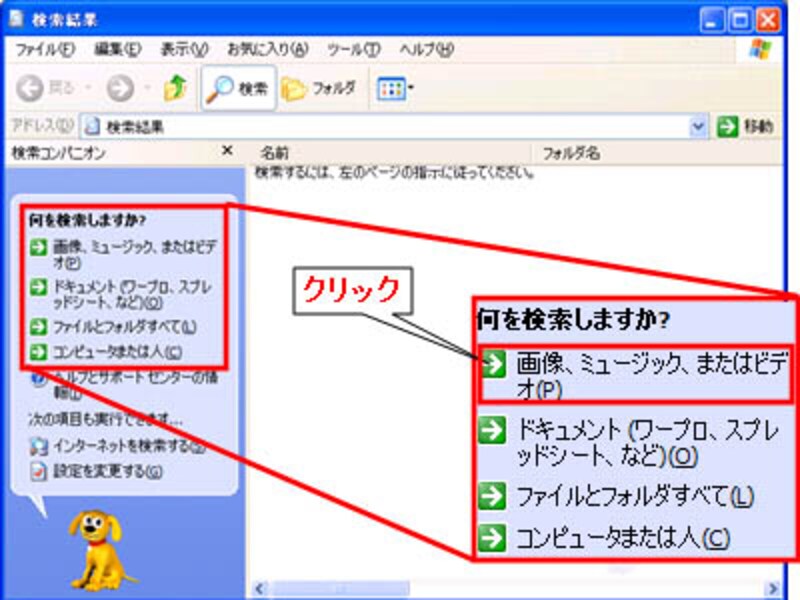 |
| 検索対象を選んでボタンをクリックする |
次に「画像と写真」をチェックして「検索」ボタンを押せば、検索が実行されます。
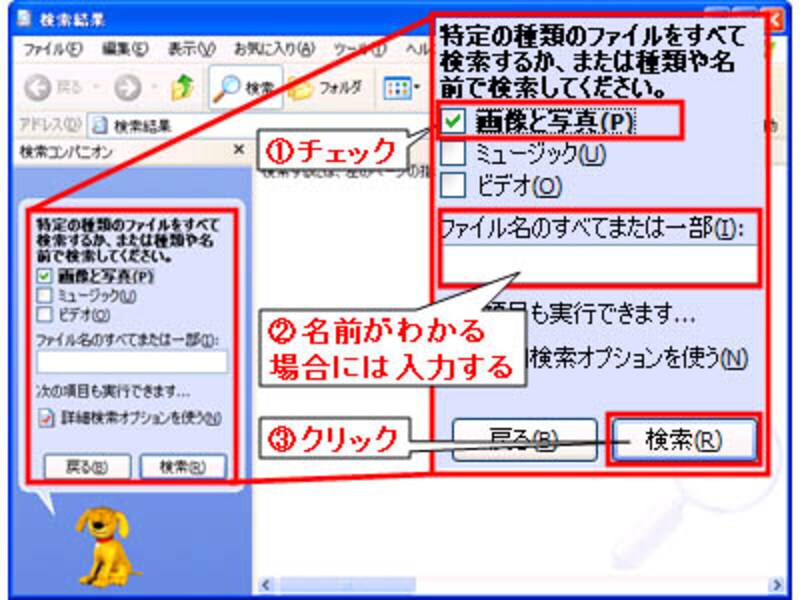 |
| 検索の詳細設定 |
さらに詳細な検索を行う場合には、「詳細検索オプションを使う」をクリックして詳細検索を表示させます。ここではファイルの作成日や変更日、サイズや場所などを指定することができます。
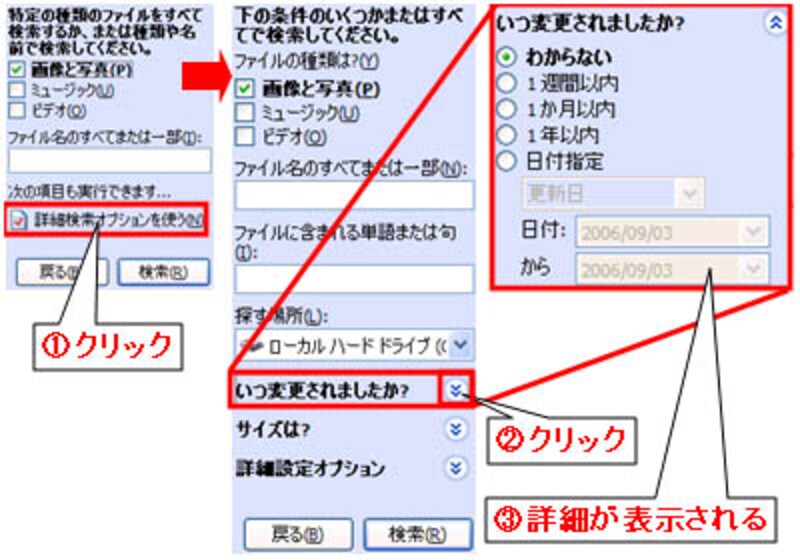 |
| このようにさらに詳細な検索設定を行うことが可能 |
このように整理を行っておくと、データのバックアップがとても簡単にとることができます。そこで次回の記事では、これらの整理したファイルのバックアップをとる方法を紹介します。
関連記事
■はじめてのバックアップ
初心者でも簡単にできるバックアップの方法の紹介です。バックアップをしたことがない方でも、簡単にバックアップすることができますよ。







